一、概述
c#中实现文档打印主要涉及到以下几个类:
- printdocument:用于设置打印文档的基本属性,如页边距、打印份数等。
- printdialog:提供一个对话框,让用户选择打印机、设置打印选项等。
- pagesetupdialog:提供一个对话框,让用户设置页面布局,如纸张大小、方向等。
- printpreviewdialog:提供一个预览窗口,让用户查看打印效果。
下面我们将分别介绍这些类的使用方法。
二、printdocument 类的使用
- 创建 printdocument 对象
首先,我们需要创建一个 printdocument 对象。
printdocument printdocument = new printdocument();
- 设置 printdocument 事件
接下来,我们需要为 printdocument 对象设置一些事件处理程序,如 printpage 事件。
printdocument.printpage += new printpageeventhandler(printpage);
- 实现 printpage 事件处理方法
在 printpage 事件处理方法中,我们可以编写具体的打印逻辑。
private void printpage(object sender, printpageeventargs e)
{
// 获取打印页面的 graphics 对象
graphics g = e.graphics;
// 设置字体和颜色
font font = new font("宋体", 12);
solidbrush brush = new solidbrush(color.black);
// 打印文本
g.drawstring("hello, world!", font, brush, 100, 100);
// 释放资源
font.dispose();
brush.dispose();
}
三、printdialog 类的使用
- 创建 printdialog 对象
printdialog printdialog = new printdialog();
- 设置 printdialog 属性
printdialog.document = printdocument; // 关联 printdocument 对象 printdialog.allowsomepages = true; // 允许用户选择打印部分页面
- 显示 printdialog 对话框
if (printdialog.showdialog() == dialogresult.ok)
{
printdocument.print();
}
四、pagesetupdialog 类的使用
- 创建 pagesetupdialog 对象
pagesetupdialog pagesetupdialog = new pagesetupdialog();
- 设置 pagesetupdialog 属性
pagesetupdialog.document = printdocument; // 关联 printdocument 对象
- 显示 pagesetupdialog 对话框
if (pagesetupdialog.showdialog() == dialogresult.ok)
{
// 更新 printdocument 的页面设置
printdocument.defaultpagesettings = pagesetupdialog.pagesettings;
}
五、printpreviewdialog 类的使用
- 创建 printpreviewdialog 对象
printpreviewdialog printpreviewdialog = new printpreviewdialog();
- 设置 printpreviewdialog 属性
printpreviewdialog.document = printdocument; // 关联 printdocument 对象 printpreviewdialog.windowstate = formwindowstate.maximized; // 最大化预览窗口
- 显示 printpreviewdialog 对话框
printpreviewdialog.showdialog();
六、完整示例
以下是一个完整的打印示例,包括打印文本、图片和表格。
using system;
using system.drawing;
using system.drawing.printing;
using system.windows.forms;
public partial class mainform : form
{
private printdocument printdocument;
public mainform()
{
initializecomponent();
initializeprintdocument();
}
private void initializeprintdocument()
{
printdocument = new printdocument();
printdocument.printpage += new printpageeventhandler(printpage);
}
private void btnprint_click(object sender, eventargs e)
{
printdialog printdialog = new printdialog();
printdialog.document = printdocument;
if (printdialog.showdialog() == dialogresult.ok)
{
printdocument.print();
}
}
private void btnpagesetup_click(object sender, eventargs e)
{
pagesetupdialog pagesetupdialog = new pagesetupdialog();
pagesetupdialog.document = printdocument;
if (pagesetupdialog.showdialog() == dialogresult.ok)
{
printdocument.defaultpagesettings = pagesetupdialog.pagesettings;
}
}
private void btnprintpreview_click(object sender, eventargs e)
{
printpreviewdialog printpreviewdialog = new printpreviewdialog();
printpreviewdialog.document = printdocument;
printpreviewdialog.windowstate = formwindowstate.maximized;
printpreviewdialog.showdialog();
}
private void printpage(object sender, printpageeventargs e)
{
graphics g = e.graphics;
font font = new font("arial", 12);
solidbrush brush = new solidbrush(color.black);
pen pen = new pen(color.black);
// 打印文本
g.drawstring("hello, world!", font, brush, 100, 100);
// 打印图片
image image = image.fromfile("path_to_image.jpg");
g.drawimage(image, 100, 150, image.width / 2, image.height / 2);
// 打印表格
int startx = 100;
int starty = 350;
int width = 300;
int height = 20;
// 表格标题
g.drawstring("products", font, brush, startx, starty);
// 表格行
string[] products = { "product 1", "product 2", "product 3" };
for (int i = 0; i < products.length; i++)
{
g.drawstring(products[i], font, brush, startx, starty + (i + 1) * height);
g.drawline(pen, startx, starty + (i + 1) * height + 5, startx + width, starty + (i + 1) * height + 5);
}
// 释放资源
font.dispose();
brush.dispose();
pen.dispose();
image.dispose();
}
在上述代码中,我们实现了以下功能:
- 在 printpage 方法中,我们使用 graphics 对象来绘制文本、图片和表格。
- 我们打印了一行文本 “hello, world!”。
- 我们加载并打印了一个图片,注意替换 “path_to_image.jpg” 为实际图片路径。
- 我们创建了一个简单的表格,并打印了三行产品信息。
最后,确保在 mainform 的构造函数中调用 initializeprintdocument 方法,并在窗体上创建三个按钮(btnprint、btnpagesetup、btnprintpreview),并为它们分别绑定 btnprint_click、btnpagesetup_click 和 btnprintpreview_click 事件处理程序。
以下是 mainform 的构造函数和按钮点击事件的示例代码:
public mainform()
{
initializecomponent();
initializeprintdocument();
}
private void btnprint_click(object sender, eventargs e)
{
printdialog printdialog = new printdialog();
printdialog.document = printdocument;
if (printdialog.showdialog() == dialogresult.ok)
{
printdocument.print();
}
}
private void btnpagesetup_click(object sender, eventargs e)
{
pagesetupdialog pagesetupdialog = new pagesetupdialog();
pagesetupdialog.document = printdocument;
if (pagesetupdialog.showdialog() == dialogresult.ok)
{
printdocument.defaultpagesettings = pagesetupdialog.pagesettings;
}
}
private void btnprintpreview_click(object sender, eventargs e)
{
printpreviewdialog printpreviewdialog = new printpreviewdialog();
printpreviewdialog.document = printdocument;
printpreviewdialog.windowstate = formwindowstate.maximized;
printpreviewdialog.showdialog();
}
在运行此示例之前,请确保您的窗体(mainform)上已经添加了相应的按钮,并正确地绑定了事件处理程序。这样,您的应用程序就可以进行文档打印、页面设置和打印预览了。
七、总结
本文介绍了 c# 中的文档打印功能,包括如何创建打印文档、处理打印预览、以及如何处理多个页面的打印。通过使用 system.drawing.printing 命名空间中的类,可以方便地实现打印功能。
打印功能在应用程序中的实现,能够提升用户体验,让用户更方便地输出他们所需的文档。希望通过本文的示例和解释,您能够在自己的项目中轻松实现文档打印功能。
以上就是基于c#实现文档打印功能的详细内容,更多关于c#文档打印的资料请关注代码网其它相关文章!





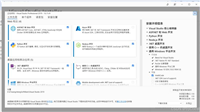

发表评论